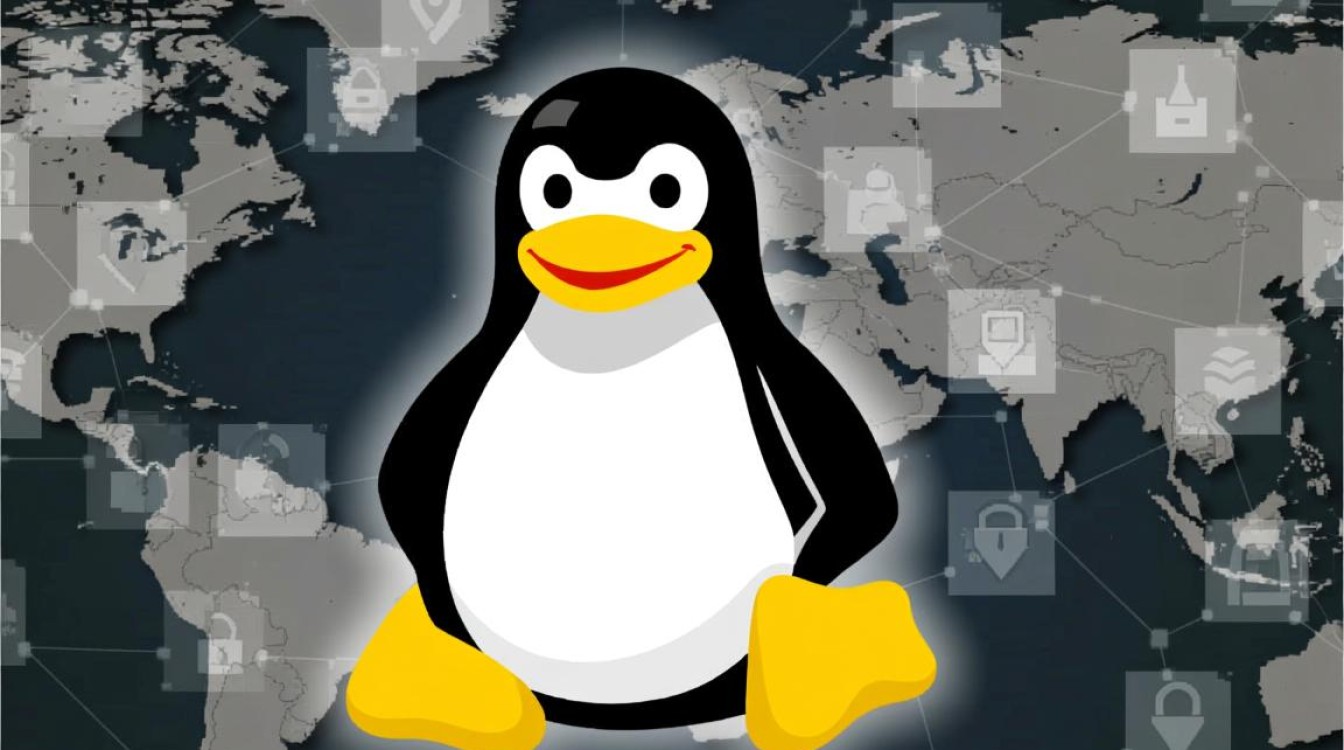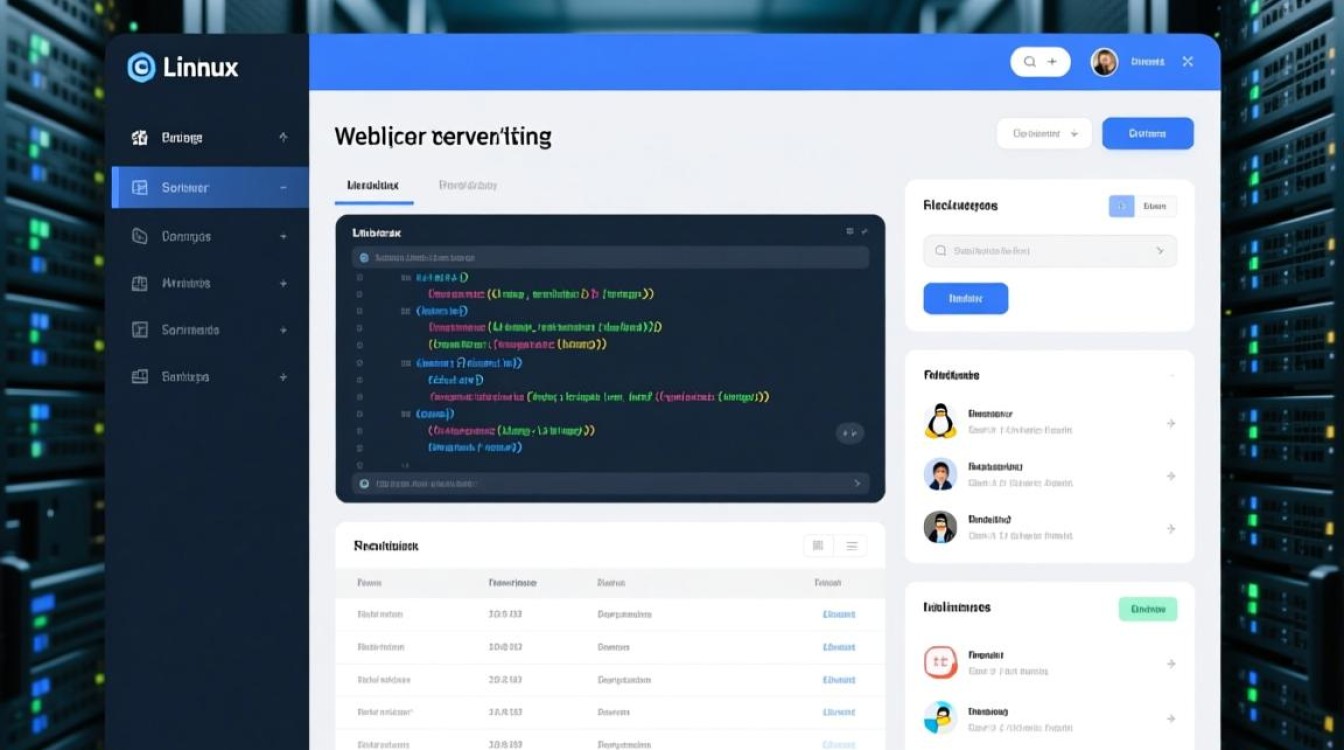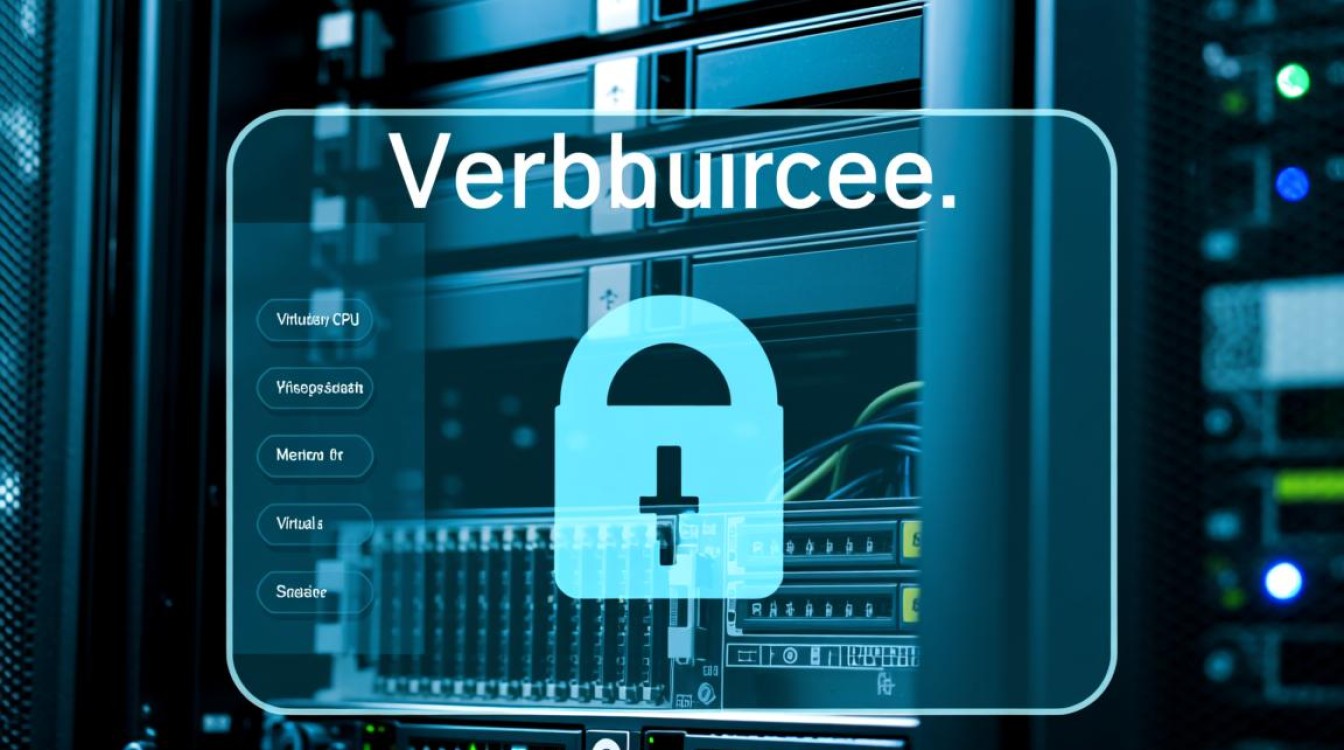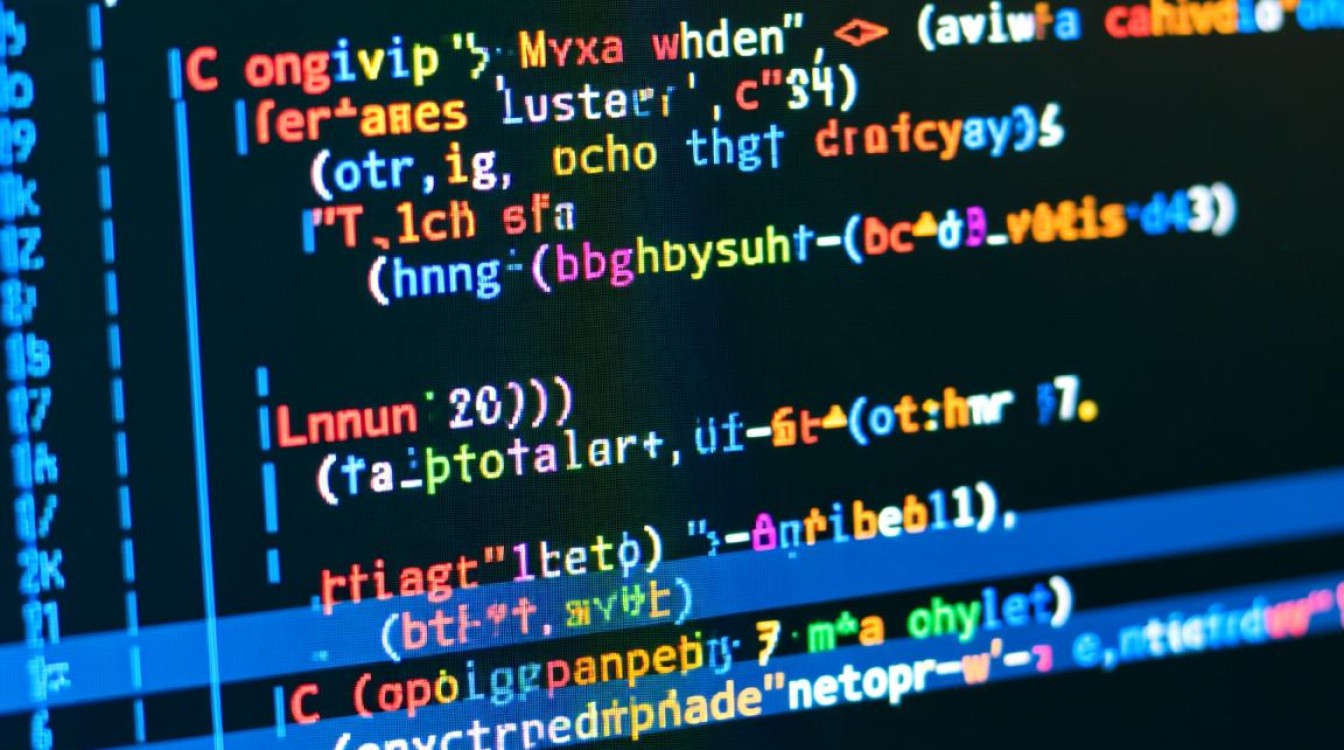多Linux系统U盘的制作与使用指南
在技术探索和日常使用中,多Linux系统U盘因其灵活性和便携性成为许多开发者和爱好者的首选工具,通过一个U盘启动多个Linux发行版,不仅可以节省硬件资源,还能方便地测试不同系统、进行数据恢复或学习Linux操作,本文将详细介绍多Linux系统U盘的制作方法、优势、使用场景及注意事项,帮助读者高效搭建属于自己的多系统启动环境。

多Linux系统U盘的优势
多Linux系统U盘的核心优势在于其“一盘多用”的特性,它减少了物理存储设备的数量,用户无需为每个Linux发行版准备单独的U盘,既节省了成本,又便于携带,多系统U盘支持离线使用,即使在没有网络的环境中也能快速启动系统,适用于应急场景或网络受限的环境,对于想要体验不同Linux发行版的用户而言,多系统U盘提供了低风险的测试平台,用户可以在不影响主系统的情况下试用新系统,满意后再进行安装。
准备工作:硬件与软件需求
在制作多Linux系统U盘之前,需确保具备以下条件:
-
硬件要求:
- 一个容量至少为16GB的U盘(推荐32GB或以上,以容纳多个系统镜像);
- 一台运行Windows、macOS或Linux的电脑,用于制作启动盘。
-
软件工具:
- 系统镜像:下载目标Linux发行版的ISO文件,如Ubuntu、Fedora、Arch Linux等;
- 启动盘制作工具:推荐使用Ventoy、YUMI或Rufus等支持多系统的工具;
- 磁盘分区工具(如GParted):用于调整U盘分区结构(部分工具已集成此功能)。
制作步骤:以Ventoy为例
Ventoy是一款开源的多系统启动盘制作工具,支持直接将ISO文件写入U盘,无需反复格式化,操作简便,以下是具体步骤:

-
下载并安装Ventoy:
访问Ventoy官网,下载最新版程序,并解压到本地。 -
格式化U盘并安装Ventoy:
将U盘插入电脑,运行VentoyGUI.exe(Windows)或直接执行脚本(Linux),在界面中选择U盘设备,点击“Install”按钮,确认格式化U盘,此步骤会创建Ventoy引导分区,并保留剩余空间供后续使用。 -
添加Linux系统镜像:
将下载好的Linux ISO文件直接复制到U盘的Ventoy分区根目录下,无需额外操作,Ventoy会自动识别并显示这些镜像文件。 -
测试启动:
重启电脑,进入BIOS/UEFI设置,将U盘设置为第一启动项,保存设置后,电脑将从U盘启动,此时Ventoy界面会列出所有已添加的ISO文件,选择目标系统即可启动。
其他工具的对比与选择
除了Ventoy,还有其他工具支持制作多Linux系统U盘,用户可根据需求选择:

- YUMI:支持Windows和Linux系统,适合初学者,但每次添加新系统需重新格式化U盘;
- Rufus:功能强大,支持Ventoy模式或传统模式,适合需要高级选项的用户;
- MultiSystem:基于Linux的工具,提供图形化界面,适合熟悉Linux环境的用户。
使用场景与注意事项
多Linux系统U盘适用于多种场景,
- 系统测试:快速体验不同Linux发行版的特性,如KDE Plasma与GNOME的差异;
- 数据恢复:使用Live CD版本的Linux工具修复损坏的系统或恢复数据;
- 离线开发:在没有网络的开发环境中,通过U盘启动预配置的开发系统。
在使用过程中,需注意以下事项:
- 数据备份:制作启动盘会格式化U盘,请提前备份重要数据;
- 兼容性:部分老旧电脑可能不支持UEFI启动,需提前确认启动模式;
- 性能优化:U盘的读写速度较慢,建议将系统镜像存储在高速U盘或SSD中,以提升启动速度。
总结与展望
多Linux系统U盘是Linux爱好者和开发者的实用工具,通过合理的工具选择和操作步骤,用户可以轻松实现“一盘多系统”的便捷体验,随着Linux发行版的不断更新和启动盘技术的进步,未来多系统U盘可能会支持更多功能,如持久化存储(保存用户数据)和加密启动等,对于想要探索Linux世界的用户而言,掌握多系统U盘的制作方法无疑是一把开启技术之门的钥匙。